- Hem
- Justera bilder
- Vitbalans (endast RAW-bilder)
Teckensnittsstorlek
- L
- M
- S
Vitbalans (endast RAW-bilder)
Du kan justera vitbalansen för RAW (NEF, NRW)-bilder.
- Klicka på
 i [Vitbalans] och välj önskat alternativ.
i [Vitbalans] och välj önskat alternativ.
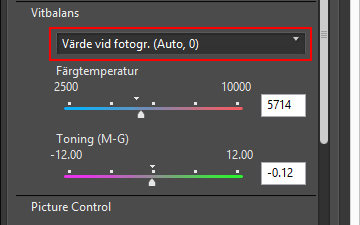 Vitbalans justeras baserat på de valda alternativen. För mer information om tillgängliga alternativ, se ”Värden som kan väljas för vitbalans och värden för färgtemperatur”.När du väljer [Använd gråpunkt], se ”Använd gråpunkt”.
Vitbalans justeras baserat på de valda alternativen. För mer information om tillgängliga alternativ, se ”Värden som kan väljas för vitbalans och värden för färgtemperatur”.När du väljer [Använd gråpunkt], se ”Använd gråpunkt”.
- Dra skjutreglaget [Färgtemperatur] eller [Toning (M-G)] för att ange finjusteringsvärdena.
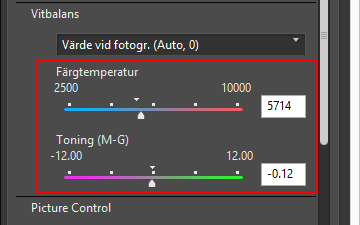 Vitbalansen justeras baserat på de angivna värdena.
Vitbalansen justeras baserat på de angivna värdena.- För att justera färgtemperaturer, dra skjutreglaget [Färgtemperatur]. Tillgängliga värden varierar beroende på den valda vitbalansen. För mer information, se ”Värden som kan väljas för vitbalans och värden för färgtemperatur”.
- För att justera färgtonen, dra skjutreglaget [Toning (M-G)]. Du kan ange ett värde mellan -12 till 12. Ställa in positiva värden gör magenta ljusare (grönt djupare), och ställa in ett negativt värde gör grönt ljusare (magenta djupare).
- Du kan också specificera värdet genom att mata in ett numeriskt värde i inmatningsrutan.
Värden som kan väljas för vitbalans och värden för färgtemperatur
- Värde vid fotogr.
- Vitbalansen ställs in på registrerat värde.
- Beräkna automatiskt
- Vitbalansen justeras automatiskt baserat på RAW-bilden med ViewNX-i.
- När färgtemperaturen justeras med [Färgtemperatur], ställs standardvärde och tillgängligt intervall in automatiskt. När flera RAW-bilder (NEF, NRW) väljs kan du inte justera färgtemperatur med [Färgtemperatur].
- [Beräkna automatiskt] är inte tillgänglig för RAW-bilder (NEF-format) som är tagna med COOLPIX-kameror (förutom COOLPIX A).
- Auto0
- Tonen justeras automatiskt med tonvikt på vitt färguttryck.
- Hur lämpliga justeringarna som gjorts av ViewNX-i är beror på den kamera som bilden togs med.
- Om flera bilder har valts och [Auto0] inte kan användas för en eller flera av de valda bilderna eller filerna, kan [Auto0] inte heller användas för resten av de valda bilderna eller filerna.
- Auto1
- ViewNX-i justerar färgnyansen i de flesta bilder oavsett ljuskällan.
- Hur lämpliga justeringarna som gjorts av ViewNX-i är beror på den kamera som bilden togs med.
- Om flera bilder har valts och [Auto1] inte kan användas för en eller flera av de valda bilderna eller filerna, kan [Auto1] inte heller användas för resten av de valda bilderna eller filerna.
- Auto2
- ViewNX-i justerar automatiskt färgtonen för att behålla värmen i glödlampsfärger baserat på RAW-bilden som tagits under glödlampsljus.
- Hur lämpliga justeringarna som gjorts av ViewNX-i är beror på den kamera som bilden togs med.
- Om flera bilder har valts och [Auto2] inte kan användas för en eller flera av de valda bilderna eller filerna, kan [Auto2] inte heller användas för resten av de valda bilderna eller filerna.
- Automatik för naturligt ljus
- Optimerar vitbalansen för naturligt ljus, inklusive solljus, moln och skugga.
- Den här inställningen kanske inte kan användas beroende på kameran som bilden togs med.
- Glödlampa
- Passar foton tagna i glödlampsbelysning.
- Färgtemperatur: 3 000 K
- Tillgängligt färgtemperaturintervall: 2 610 K - 3 533 K
- Fluorescerande (3000K) / Fluorescerande (3700K) / Fluorescerande (4200K) / Fluorescerande (5000K) / Fluorescerande (6500K) / Fluorescerande (7200K)
- Anpassad efter vanlig lysrörsbelysning.
- Färgtemperatur: 3 000 K / 3 700 K / 4 200 K / 5 000 K / 6 500 K / 7 200 K
- Tillgängligt färgtemperaturintervall: 2 610 K-3 533 K / 3 125 K-4 545 K / 3 472 K-5 319 K / 4 000 K-6 666 K / 4 926 K-9 090 K / 5 319 K-9 090 K
- Fluorescerande med hög färgåtergivning (3000K) / Fluorescerande med hög färgåtergivning (3700K) / Fluorescerande med hög färgåtergivning (4200K) / Fluorescerande med hög färgåtergivning (5000K) / Fluorescerande med hög färgåtergivning (6500K)
- Passar för lysrörsbelysning med hög färgåtergivning.
- Färgtemperatur: 3 000 K / 3 700 K / 4 200 K / 5 000 K / 6 500 K
- Tillgängligt färgtemperaturintervall: 2 610 K-3 533 K / 3 125 K-4 545 K / 3 472 K-5 319 K / 4 000 K-6 666 K / 4 926 K-9 090 K
- Direkt solljus
- Passar bilder tagna i direkt solljus.
- Färgtemperatur: 5 200 K
- Tillgängligt färgtemperaturintervall: 2 500 K-7 042 K
- Skugga
- Passar bilder tagna i skuggan under soliga dagar.
- Färgtemperatur: 8 000 K
- Tillgängligt färgtemperaturintervall: 5 714 K-9 090 K
- Molnigt
- Passar foton tagna i molnigt väder.
- Färgtemperatur: 6 000 K
- Tillgängligt färgtemperaturintervall: 4 629 K-8 620 K
- Blixt
- Passar bilder tagna med Nikon Speedlight-blixtar.
- Färgtemperatur: 5 400 K
- Tillgängligt färgtemperaturintervall: 4 255 K-7 407 K
- FL-G1
- Lämplig för bilder tagna med en Nikon Speedlight med ett filter för lysrörsbelysning (FL-G1, SZ-3FL).
- Färgtemperatur: 5 464 K
- Tillgängligt färgtemperaturintervall: 4 301 K-7 553 K
- FL-G2
- Lämplig för bilder tagna med en Nikon Speedlight med ett filter för lysrörsbelysning (FL-G2).
- Färgtemperatur: 5 988 K
- Tillgängligt färgtemperaturintervall: 4 610 K-8 562 K
- TN-A1
- Lämplig för bilder tagna med en Nikon Speedlight med ett filter för glödlampsbelysning/volframbelysning (TN-A1, SZ-3TN).
- Färgtemperatur: 2 445 K
- Tillgängligt färgtemperaturintervall: 2 180 K-2 789 K
- TN-A2
- Lämplig för bilder tagna med en Nikon Speedlight med ett filter för glödlampsbelysning/volframbelysning (TN-A2).
- Färgtemperatur: 5 000 K
- Tillgängligt färgtemperaturintervall: 4 000 K-6 622 K
- Natriumlampor
- Passar för bilder som tas på platser som baseballarenor eller idrottshallar där natriumlampor används.
- Färgtemperatur: 2 700 K
- Tillgängligt färgtemperaturintervall: 2 380 K–3 125 K
- Under vatten
- Passar bilder som tagits under vatten.
- [Under vatten] kan endast användas för RAW-bilder som tagits med kameror som stödjer [Under vatten].
- Om flera bilder har valts och [Under vatten] inte kan användas för en eller flera av de valda bilderna eller filerna, kan [Under vatten] inte heller användas för resten av de valda bilderna eller filerna.
- Använd gråpunkt
- När du väljer [Använd gråpunkt], se ”Använd gråpunkt”.
Använd gråpunkt
Om du väljer [Använd gråpunkt] i [Vitbalans] kan du ange en gråpunkt på en bild och justera Vitbalans baserat på RGB-värdet. Grå punktprov kan endast tas från valda RAW-bilder (NEF, NRW).
- Välj [Använd gråpunkt] i [Vitbalans].
- Klicka på
 , och välj samplingsintervallet.
, och välj samplingsintervallet.
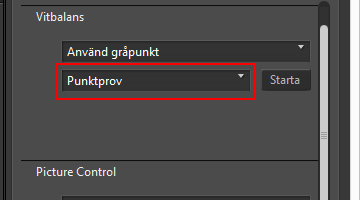 Du kan välja samplingsintervall för att ange gråpunkt på bilden från [Punktprov], [3x3 Medel] eller [5x5 Medel].
Du kan välja samplingsintervall för att ange gråpunkt på bilden från [Punktprov], [3x3 Medel] eller [5x5 Medel].
- Klicka på [Starta].
Markören ändras till pipettverktyget.
- Klicka på en grå del av bilden.
Du kan ange en gråpunkt igen så många gånger du vill tills du klickar på [Slutför]. Om du zoomar in en bild kan du ange en gråpunkt i detaljerade områden. Se ”Ändra storlek på vy” om du vill zooma in en bild.När du redigerar en RAW-bild kan du även specificera en grå punkt genom att klicka på miniatyrbilden.Om du vill lämna pipettverktyget utan att justera [Vitbalans] klickar du på [Slutför] utan att ange någon gråpunkt eller klickar på en annan del av bilden eller miniatyrbilden.
- Klicka på [Slutför].
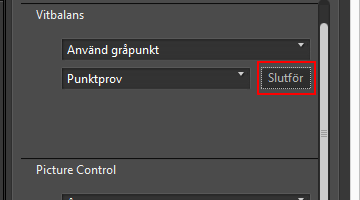 [Vitbalans] justeras med gråpunkten.
[Vitbalans] justeras med gråpunkten.
